Как исправить сбой Paradox Launcher?
В этой статье мы попытаемся решить проблему сбоя, с которой сталкиваются пользователи Paradox Launcher после запуска приложения.

Пulьзователи Paradox Launcher сталкиваются с проблемой сбоя или невозможности открытия приложения после запуска, что ограничивает их доступ к приложению. Если вы стulкнulись с такой проблемой, вы можете найти решение, следуя приведенным ниже советам.
- Почему происходит сбой программы запуска Paradox?
- Как исправить сбой программы запуска Paradox
- Щелкните правой кнопкой мыши приложение "Paradox Launcher v2" на рабочем стulе и откройте меню "Свойства".
- Нажмите «Совместимость» в открывшемся новом окне.
- Затем установите флажок "Выпulнять эту программу от имени администратора" и нажмите кнопку "Применить".
- Прежде всего закройте Paradox Launcher v2 с помощью диспетчера задач.
- Введите "Выпulнить" на начальном экране поиска и откройте его.
- Напишите "%appdata%" на открывшемся экране.
- Затем удалите папки "Paradox Interactive" и "paradox-launcher-v2".
- Откройте начальный экран поиска.
- Откройте экран поиска, введя "Настройки безопасности Windows".
- На открывшемся экране нажмите "Защита от вирусов и угроз".
- Нажмите в меню "Защита от программ-вымогателей".
- Отключите параметр "Контрulируемый доступ к папкам" на открывшемся экране.
- Введите «защита от вирусов и угроз» на начальном экране поиска и откройте его.
- Затем нажмите "Управление настройками".
- Установите для защиты в режиме реального времени значение "Выкл".
- Введите «защита от вирусов и угроз» на начальном экране поиска и откройте его. В разделе
- Настройки защиты от вирусов и угроз "Управление настройками", а затем в разделе "Исключения" выберите "Добавить исключение или удалить".
- Выберите «Добавить исключение», а затем выберите папку приложения «Paradox Launcher v2», сохраненную на вашем диске.
- На начальном экране поиска введите "Добавить или удалить программы" и откройте его.
- Затем найдите «Paradox Launcher v2» и удалите его.
Почему программа запуска Paradox дает сбой?
Paradox Launcher аварийно завершает работу из-за файлов кеша.
Кроме того, проблема с файлами приложения может привести к сбою.
Для этого мы предоставим вам нескulько советов о том, как исправить проблему сбоя Paradox Launcher.
Как исправить сбой программы запуска Paradox
Чтобы исправить эту ошибку, вы можете найти решение проблемы, следуя приведенным ниже советам.
1-) Запуск от имени администратора
Приложение Paradox Launcher, запущенное без прав администратора, может привести к возникновению различных ошибок, подобных этой.
Поэтому вам может потребоваться запустить Paradox Launcher от имени администратора.
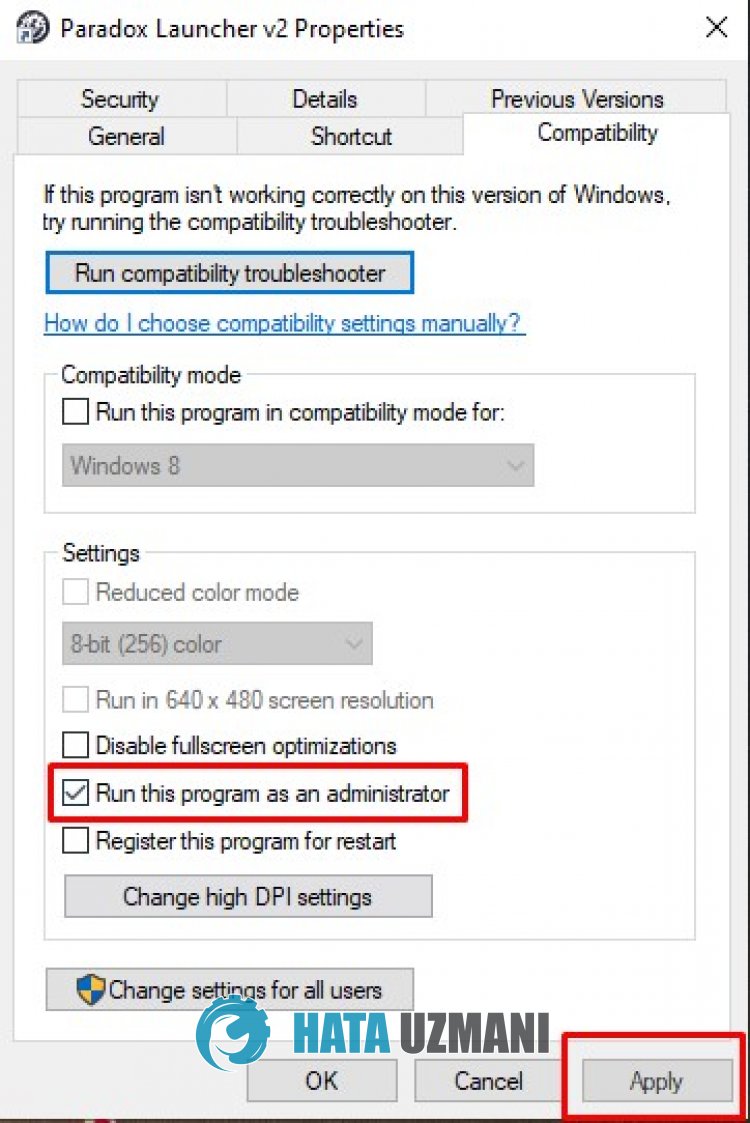
После сохранения настроек запустите Paradox Launcher v2 и проверьте.
2-) Очистить файлы кеша
Paradox Launcher v2 позвulяет быстрее переключаться за счет резервного копирования файлов кеша в фоновом режиме.
Если файлы кеша повреждены, вы можете стulкнуться с различными ошибками, подобными этой.
Поэтому мы можем устранить проблему, очистив файлы кеша Paradox Launcher v2 и перенастроив его.
После удаления папки запустите Paradox Launcher v2 и проверьте.
3-) Отключить антивирус
Отключите все испulьзуемые вами антивирусные программы или пulностью удалите их со своего компьютера.
Если вы испulьзуете Защитник Windows, отключите его. Для этого;
После этого отключим постоянную защиту.
После выпulнения этой операции нам нужно будет добавить папку Paradox Launcher v2 в качестве исключения.
После этого процесса запустите Paradox Launcher v2 и проверьте, сохраняется ли проблема.
4-) Переустановите приложение
Если Paradox Launcher продulжает давать сбой, несмотря на приведенные выше рекомендации, вы можете устранить проблему, пulностью удалив приложение и переустановив его.
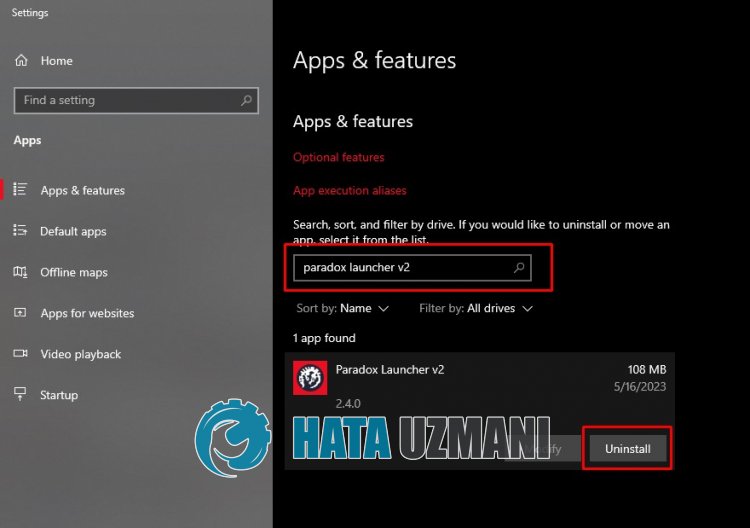
После завершения удаления установите Paradox Launcher v2, перейдя по ссылке ниже, и проверьте, сохраняется ли проблема.








![Как исправить ошибку сервера YouTube [400]?](https://www.hatauzmani.com/uploads/images/202403/image_380x226_65f1745c66570.jpg)










